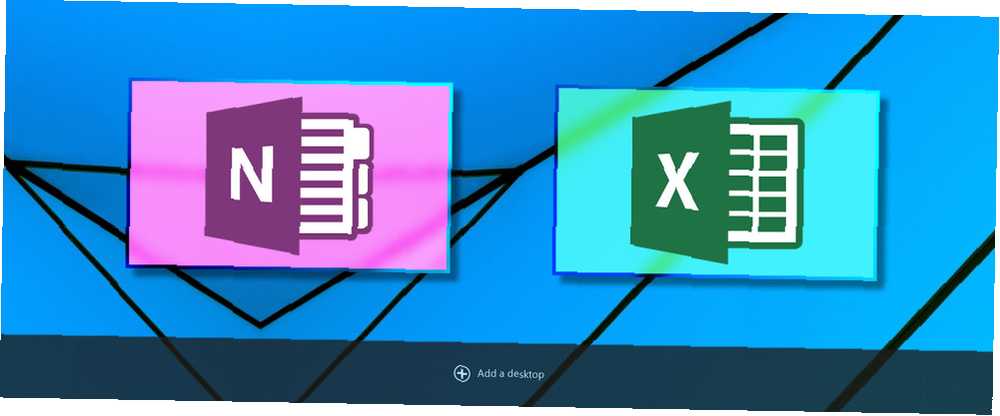
Mark Lucas
0
1814
6
Microsoft je malo zakasnio u virtualnu igru na radnoj površini, ali Windows 10 korisnici mogu iskoristiti tu značajku, iako onu s golim kostima. Možete stvoriti više virtualnih radnih površina, premještati aplikacije između njih i jednostavno držati odvojene radne i reproducirane aplikacije. Odličan je način da osigurate da ostanete usredotočeni, uz malo truda sa svoje strane, stvarno možete poboljšati svoje iskustvo virtualne radne površine u sustavu Windows 5. mogu vam pomoći proširiti i organizirati radnu površinu. Ovdje ćemo vam pokazati kako poboljšati i produktivno koristiti značajku sustava Windows 10 Task View. .
Već smo vam pokazali kako koristiti prečace na tipkovnici, pokretanje aplikacija izravno na određenoj radnoj površini i upotrebu prilagođenih pozadina po jednu radnu površinu. Evo još tri trika na koja morate imati na umu pri korištenju Windows 10 virtualnih radnih površina.
1. Premjestite Windows između virtualnih stolnih računala
Da biste Windows premjestili na virtualne radne površine, učinite sljedeće:
- Kliknite gumb Zadatak Pregled dugme.
- Desnom tipkom miša kliknite prozor koji želite premjestiti.
- Tada možete odabrati kamo želite da ga premjestite. Možete i izraditi novu radnu površinu u koju želite premjestiti prozor, ako želite.
Ako više volite koristiti metodu povlačenja i ispuštanja, dok ste u prikazu zadataka, idite na radnu površinu s prozorom koji želite premjestiti. Povucite prozor prema ikoni na radnoj površini i povucite ga na radnu površinu na koju želite premjestiti. Ovaj postupak možete vidjeti u videu ispod:
2. Zatvorite Aplikacije u prikazu zadataka
Ne morate se zapravo prebaciti na određenu radnu površinu da biste zatvorili aplikaciju. Aplikacije se učinkovito možete riješiti jednostavnim ulaskom u Prikaz zadataka i zadržavanjem miša iznad virtualne radne površine s aplikacijom koju želite zatvoriti. Ne klikajte na radnu površinu. Samo pomaknite miša prema vidljivim pločicama i kliknite gumb x u gornjem desnom kutu aplikacije koju želite zatvoriti.
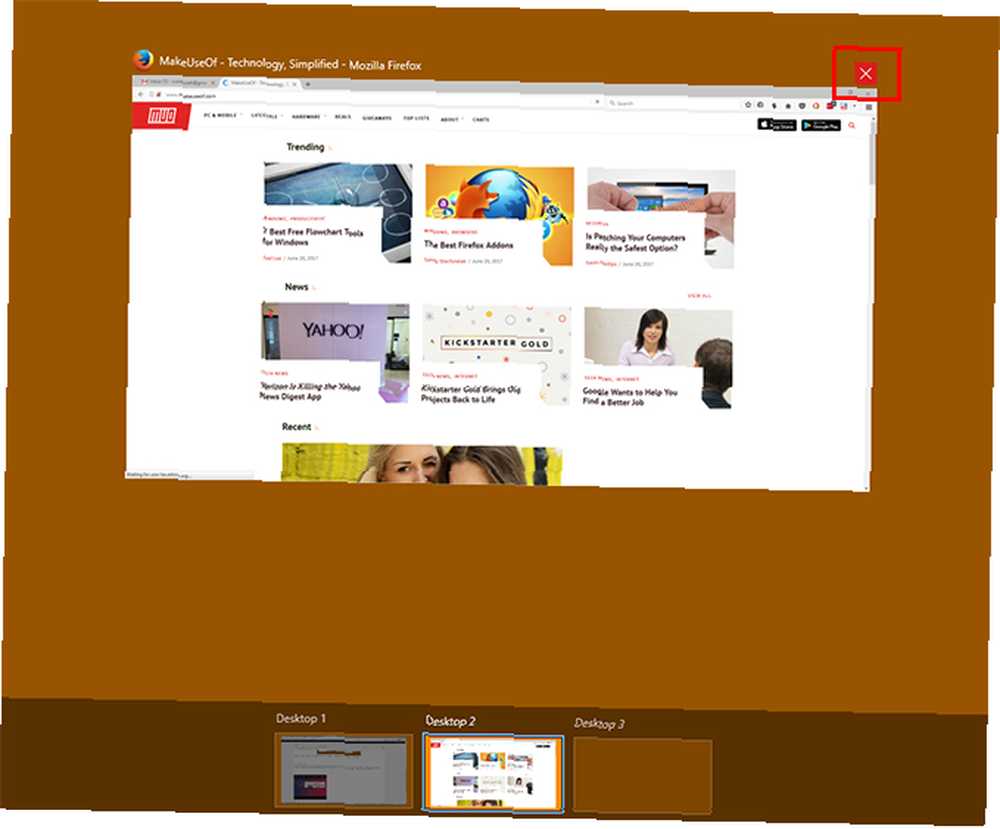
3. Prilagodite svoje radne površine
Ako virtualne radne površine koristite za stvaranje funkcionalne podjele svojih aplikacija ili da ostanete usredotočeni, bilo bi sjajno moći preimenovati svaku radnu površinu u prikazu zadataka kako biste na prvi pogled lako vidjeli kako ste podijelio vaše aplikacije. Iako vam Microsoft to ne dopušta, postoji aplikacija treće strane koju možete znatno prilagoditi svojim virtualnim radnim površinama.
Virtual Enhancer za radnu površinu omogućuje dodjeljivanje naljepnica na svakoj radnoj površini, dodijeljivanje jedinstvene pozadine svakoj radnoj površini i omogućuje vam dodjeljivanje prilagođenih prečaca na tipkovnici za interakciju s virtualnim radnim površinama.
Oni imaju prilično jednostavne upute koje možete slijediti za instaliranje i korištenje programa. Vjerojatno ćete najprije morati instalirati Visual C ++ Redistributable za Visual Studio 2015, a ovo će raditi samo sa 64-bitnom verzijom Windowsa 10.
Nakon što to instalirate, Virtual Desktop Enhancer možete preuzeti i izdvojiti bilo gdje na računalu. Postoje samo dvije datoteke s kojima stvarno trebate komunicirati. Prvi, Settings.ini, omogućuje vam da unesete u sve svoje prilagodbe. Možete ga otvoriti pomoću Windows izvornog uređivača teksta, Notepad-a.
Da biste označili radne površine, pomaknite se prema dolje do odjeljka DesktopNames. Naći ćete ga s 10 radnih mjesta. Nakon što = unesite naziv radne površine koju želite koristiti.
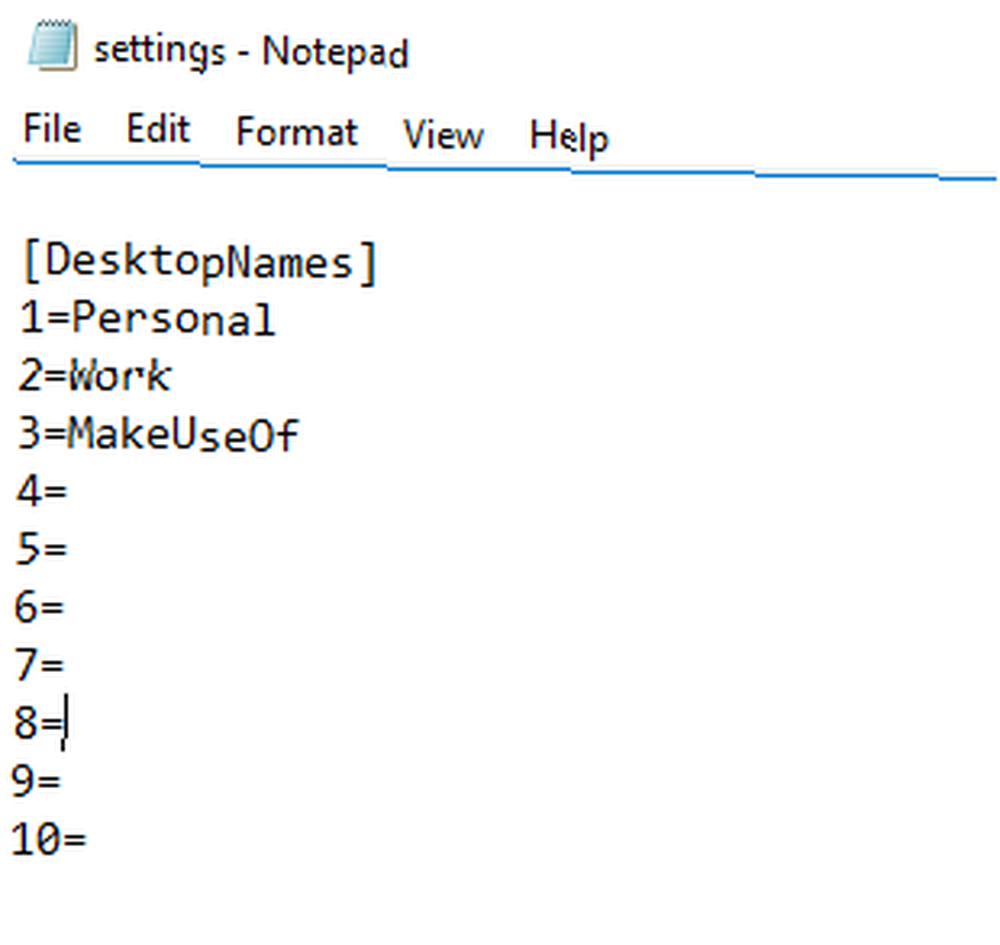
Nažalost, to neće promijeniti oznaku na podnožju u Task View, ali kada otvorite radnu površinu, to će ime zasjati na zaslonu.
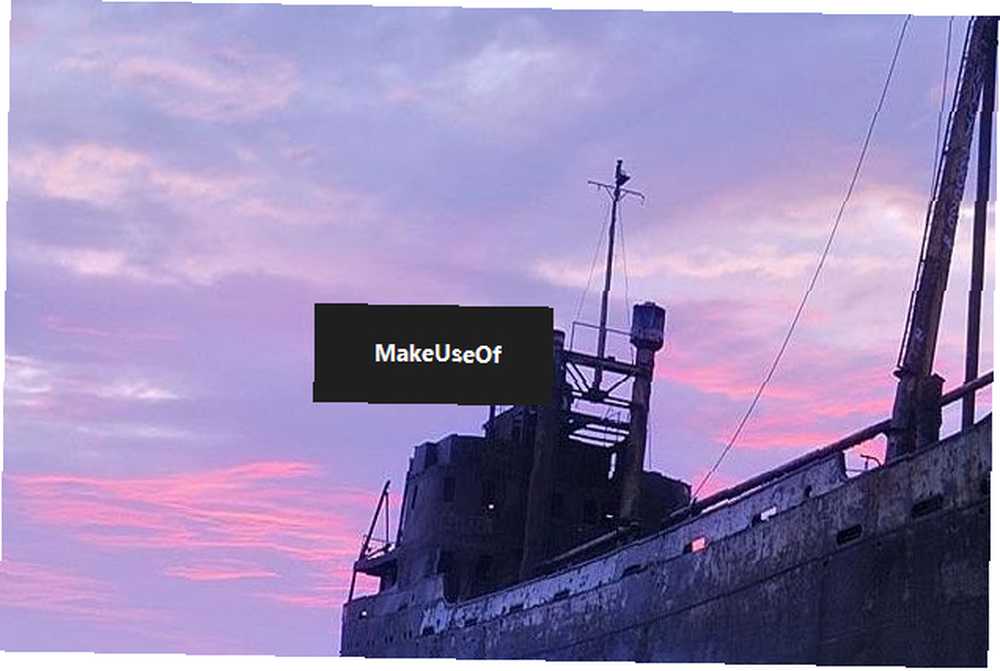
Svi ostali elementi koji se mogu prilagoditi uključuju se u datoteku s postavkama. Popis različitih postavki i mogućih prečaca na tipkovnici koje možete prilagoditi možete pronaći ovdje.
Nakon što izvršite sve promjene, zatvorite i spremite datoteku. Zatim možete pokrenuti aplikaciju Virtual Desktop Enhancer (to je EXE datoteka.) Dvaput kliknite aplikaciju da biste je otvorili i promjene bi trebale stupiti na snagu..
Koje biste savjete i trikove dodali ovom popisu? Koje biste značajke željeli da Microsoft doda virtualnim stolnim računalima? Javite nam se u komentarima.











